苹果手机是目前市面上最受欢迎的智能手机之一,其功能强大,操作简便尤其在视频播放和编辑方面表现出色,许多用户想知道如何将视频导入到iPhone中,以便随时随地观看和分享。在本文中我们将介绍几种简单有效的方法,让您轻松将视频文件导入到iPhone中,并且不会损失画质和音质。无论您是想将自己制作的视频导入到iPhone,还是想将朋友分享的视频保存到手机中,都可以在这里找到适合您的方法。
视频怎么导入到iPhone
操作方法:
1.安装iTunes。手机连接到电脑,自动安装驱动完成后。在手机上点击“信任”,这样手机就和电脑完成了连接。
2.点击文件->将文件添加到资料库->选择想要导入的视频,点击添加。
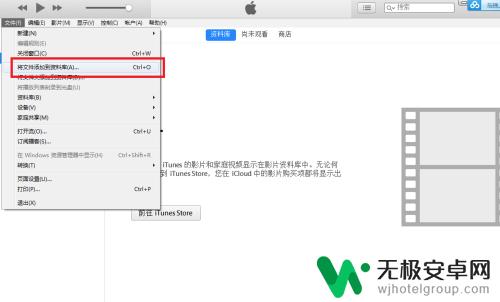
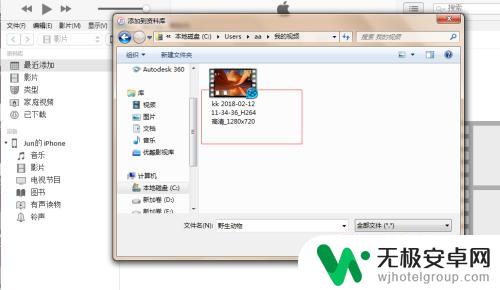
3.点击影片,在下面的“家庭视频”中可以看到自己添加的视频。
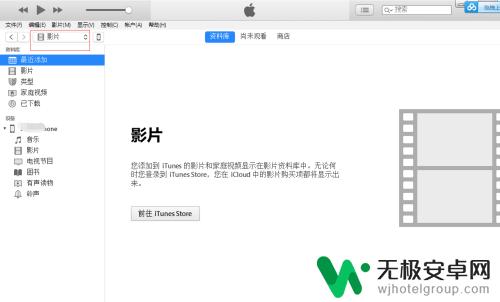
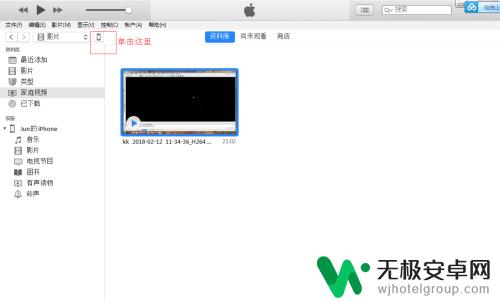
4.单击手机符号的,如图。选择影片,可以看到我们导入的影片了。勾选影片和同步影片,点击同步。就完成了传视频。
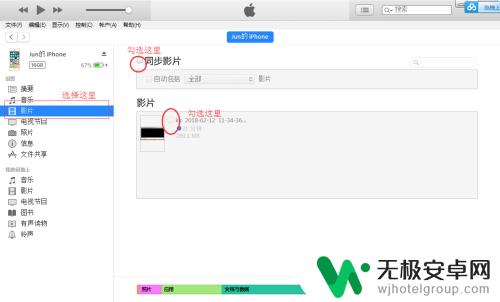
5.还有一种方法,也是利用iTunes导入。单击第四步的手机符号。单击“文件共享”,可以看到右边应用的共享文件夹。直接点击“添加文件”,就可以添加到相应的播放软件里面。不过这种方法导入的是软件下面的共享文件夹,不在相册里面。而且需要下载视频播放软件。
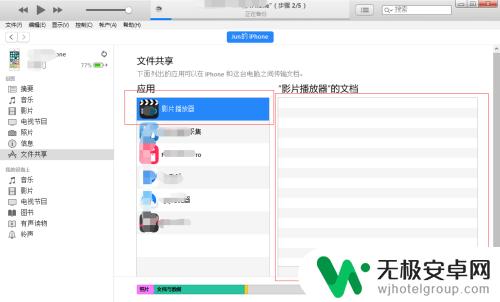
6.下面介绍简单的方法;1、通过电脑QQ传送到手机qq。手机直接接收,保存就是了。
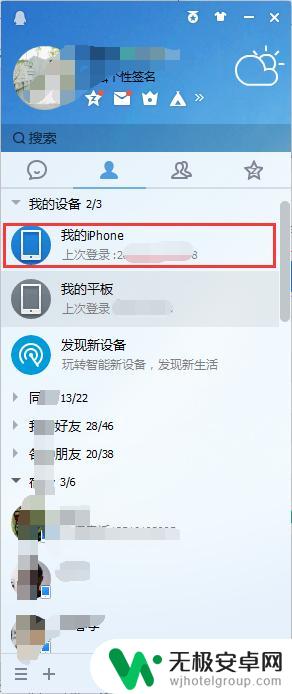
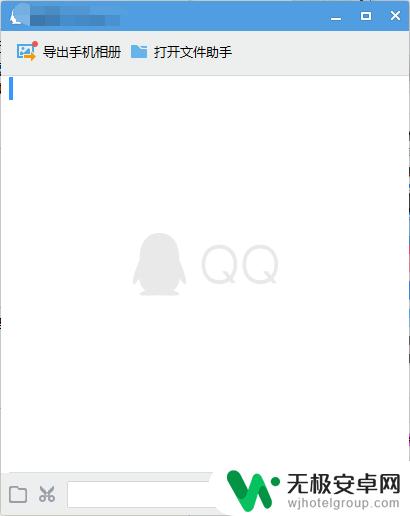
7.下面介绍简单的方法;2、通过电脑版微信,文件助手传送到手机,直接保存即可。
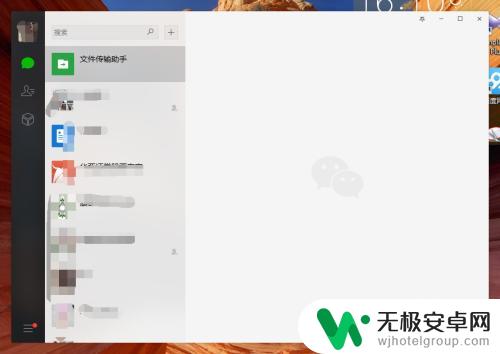
以上是关于如何将视频导入苹果手机的全部内容,如果您遇到相同的问题,可以按照以上方法来解决。










